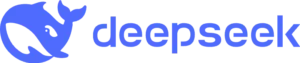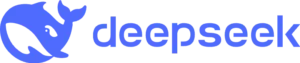In diesem Kurs wirst du lernen wie du KeePass unter Windows und iOS installierst. In der heutigen Zeit ist es wichtiger denn je seine Passwörter und andere brisante Daten sicher zu speichern.
Vorfälle in der Vergangenheit haben gezeigt, dass das reine vertrauen in Cloud Passwortmanager nicht ausreicht und man seine Kennwörter lieber selbst verwalten solltest
Mit KeePass hat man eine passende Opensource Software zur Verwaltung von Passwörtern, Benutzerdaten, 2FA Tokens oder Dokumenten zur Hand. Die Daten werden nur lokal gespeichert, lassen sich aber über einen Cloud Anbieter der Wahl. KeePass arbeitet mit einer zentralen KeePass Datei, welche die Daten verschlüsselt und sicher speichert. In der Datei können zudem auch Daten wie Zertifikate gespeichert werden (diese werden beispielsweise bei Elster genutzt).
Neben der reinen Installation behandelt dieser Kurs auch die verschiedensten Einstellungen von KeePass, worauf es dort zu achten gilt und wofür diese notwendig sind.
Im weiteren wird auch die Synchronisation zwischen KeePass unter Windows und dem passenden KeePass Client unter iOS eingerichtet. So lassen sich die Zugangsdaten nicht nur unter Windows im Browser nutzen sondern auch auf dem mobilen Endgerät. Daten lassen sich auf beiden Geräten hinzufügen und werden automatisch auf das andere synchronisiert – so wie bei den bekannten Passwortmanager Diensten.